| 4.身長・体重・座高、もっと簡単に入力できる方法ない? ---もちろんあります。「Tab」を使ってスピーディに入力。 入力時間はずっと短縮。 |
|
| ①健康診断一覧表を開いてください。 |
(下の写真はクリックすれば 大きくなります) |
| ②カーソルの移動方向を下にしてください。つまり、「Enter」キーを押した時に、下のセルが入力できるようにしておくのです。もし、右のセルに行くようになっている場合は、次のようにして下方向に変えてください。 一番簡単なのは「エクセルの力をワンランクアップ」の3でマクロを作っていた場合は、「カーソル下」というボタンを押すだけです。 そのボタンを作ってない場合は、メニューから「ツール」「オプション」を押して開いたウインドから「編集」のタブを開き、「入力後にセルを移動する方向」の値が右になっていますから、下に変えてOKを押してください。 (右の写真参照) |
 |
| ③例えば一人の生徒の「身長」「体重」「座高」を連続して入れ、次の生徒に行ってまたそれを繰り返すという場合を考えます。 これまでは、カーソルの移動方向を右にしておいて、「身長」を入れて「Enter」キーを押し、次に「体重」を入れて「Enter」キーを押し、「座高」を入れて「Enter」キーを押して確定した後、マウスに手を伸ばし、次の生徒の「身長」のセルをクリックして同じ事を繰り返していました。または、「身長」だけ全生徒分のデータを入れ、次に「体重」を全生徒分入れるという方法だったと思います。 |
|
| ④この方法は、「身長」のデータを入れた時に「Enter」キーを押さないで、「Tab」キーを押すのです。そうすると体重が入力できるようになり、体重を入力するとまた「Tab」キーを押すと「座高」が入力できるようになります。そのあとで「Enter」キーを押すのです。そうすると次の生徒の「身長」のセルが入力できるようになるのです。それを繰り返していけばうまくいきます。 (右の写真参照) |
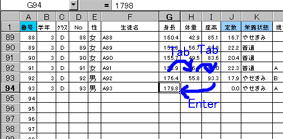 |
| ⑤これをマスターしてしまえば応用範囲も広く、使いこなせばちょっとテクニックを持っているように見えますよ。 |
|